如果我丢失了装有 Google Authenticator 的手机该怎么办?
忘记手机里的 Google Authenticator 应用程式该怎么办?
身份验证器应用程式透过提供额外的移动应用程式安全性,来帮助防止未经批准的帐户和服务登入,而 Google Authenticator是最好的选择之一。但如果你丢失了安装了身份验证器应用程式的手机该怎么办?以下是如何在丢失手机时恢复 Google的身份验证器应用程式,以及如何使用资料违约防护软体来保护被偷或丢失的资料。
适用于
适用于
适用于
适用于

文章链接复制完毕
撰文:
发布日期: 2022年11月11日
什么是 Google Authenticator?
Google Authenticator 是一款生成验证码的应用程式,提供第二层安全保障,以便于使用 双重验证 (2FA) 登入各种服务。透过提供除了密码以外的第二层身份验证,Google Authenticator 能有效保护你的网络帐户。
此文章内容包括:
此文章内容包括:
查看所有

此文章内容包括:
Google Authenticator 安全吗?
Google Authenticator 相当安全,因为它生成的唯一且受时间限制的代码是与特定手机相关联的,并且不容易被伪造。GoogleAuthenticator 也不连接到云端,这降低了你遭受资料泄露的脆弱性。
Google 代码生成的另一个优势是它不需要互联网连接或移动服务,因此如果你没有连接,无需担心无法登入帐户或你的身份验证资料被 的风险。
然而,Google Authenticator没有密码或生物识别锁,因此若有人能访问你的手机及相关密码,则可以登入你的帐户。即使没有密码,手机窃贼也可能获取你的 Instagram复原代码或与你的装置相连的其他服务的复原金钥。
对于 而言,获取你的手机和密码是很困难的,这也正是 2FA存在的原因,但这也有可能发生。因此,建议你结合使用 Google Authenticator 和其他 。
如何使用 Google Authenticator?
使用 Google Authenticator 应用程式可以帮助你保护敏感帐户。
以下是使用 Google Authenticator 应用的步骤:
- 登入你想用 Google Authenticator 的帐户。
- 到该帐户的安全设置,选择「两步验证设置」、「2FA 设置」或类似项目,然后按照设定指示进行。
- 打开 Google Authenticator(如果手机上未安装该应用,请下载),然后扫描通过你选择的帐户的 2FA 设置生成的 QR 码或输入设置金钥。
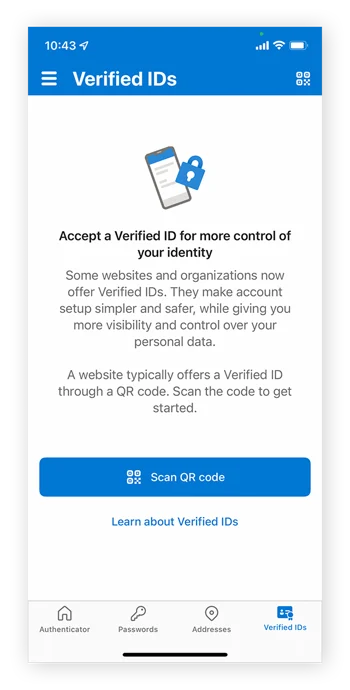
现在你的帐户已经通过身份验证器应用连接到你的设备,当你登入时,Google 代码生成器会提供一次性安全密钥,你需要输入此密钥来登入你的帐户。
如果我丢失了 Google Authenticator,该怎么办?
你无法从丢失的手机中恢复 Google Authenticator,因为 Google Authenticator生成的密钥是特定于该设备的。如果你丢失手机,就失去了访问这些密钥的权限。
同样,任何找到被丢失手机上的 Google Authenticator 的人均可访问其内的 2FA 代码,这在他们知道相关帐户密码的情况下可能会成为问题。
Google 通过不将 Google Authenticator与云端同步来减少这一风险,但这也意味著,如果你丢失手机或不小心删除了该应用,所有资料也会丢失—你将无法生成 Google Authenticator密钥来通过帐户上的 2FA 障碍。
尽管你不能像 或其他身份验证密钥一样恢复 Google Authenticator,但如果你丢失安装了 Google Authenticator应用的手机,仍然可以访问你的 2FA 帐户。
如果我丢失了安装 Google Authenticator 的手机,该怎么办?
如果你的手机上安装了 Google Authenticator,需要透过其他方法登入来保护与该应用相关的帐户,并重置 2FA设置。如果可能,你还应该远程清除你的手机。之后,你可以将 Google Authenticator 添加到新手机,并重新连接到你的帐户。
尝试使用其他方法登入
大多数服务都设有程序,允许你以其他方式登入受 2FA 保护的帐户以重置验证。以下是在没有 Google Authenticator的情况下登入帐户的一些替代方法:
- 备份代码: 许多服务提供一次性备份代码以应对紧急情况,以防你丢失与 2FA 协议相关的设备。如果你拥有这些备份代码,可以使用其中一个来登入。
- 在其他设备上验证: 如果你在其他地方已登入某服务,可以前往安全设置并重置或禁用 2FA。例如,如果你有 Google Home Mini 或 Google Nest 等 Google 设备可以再次验证你的 Google 帐户。
- SMS 码: 一旦你拥有替换手机和新 SIM 卡,可能可以请求透过 SMS 发送验证码来在没有 Google Authenticator 密钥的情况下访问帐户。
- 联系客服: 如果你无法以其他方式验证自己,帐户的客户支持可能会能重新验证你的资格并恢复访问权限。
远程清除你的丢失手机
为了保护你设备上和其他地方存储的资料,远程清除丢失手机上的内容非常重要,特别是如果你使用 Chrome浏览器来管理手机上的密码。值得庆幸的是,对于手机被偷或丢失的情况,有一些安全措施可以执行。
你可以使用 远程清除你的 Android设备内容。但这样才能生效,丢失的 Android 设备必须开机、登入 Google 帐户,并连接到互联网。装置必须启用定位和“寻找我的设备”功能。
苹果也提供类似的服务来清除你的 iPhone。首先,使用你的 Apple ID 登录 。然后点击 寻找 iPhone > 你的 iPhone > 清除 iPhone ,并确认选择。
如果你的手机在错误的人手中,里面的敏感信息将暴露在随时可能被利用的危险之中。在你远程清除数据之前,可能为时已晚。因此,了解 和 是保持敏感资料最小风险的重要措施。
在新手机上设置或恢复 Google Authenticator
一旦你获得了受影响帐户的访问权限,可以通过在新手机上设置 Google Authenticator来恢复使用。虽然具体步骤会因服务而异,但所有帐户类型的一般过程都是相同的。
如何在 Android 上设置 Google Authenticator
以下是在 Android 手机上为 Google 帐户设置身份验证器的步骤:
- 从 Google Play 商店下载 Google Authenticator 并在手机上安装。
- 在 Google 帐户设置中,前往 ,并选择 身份验证器应用 。
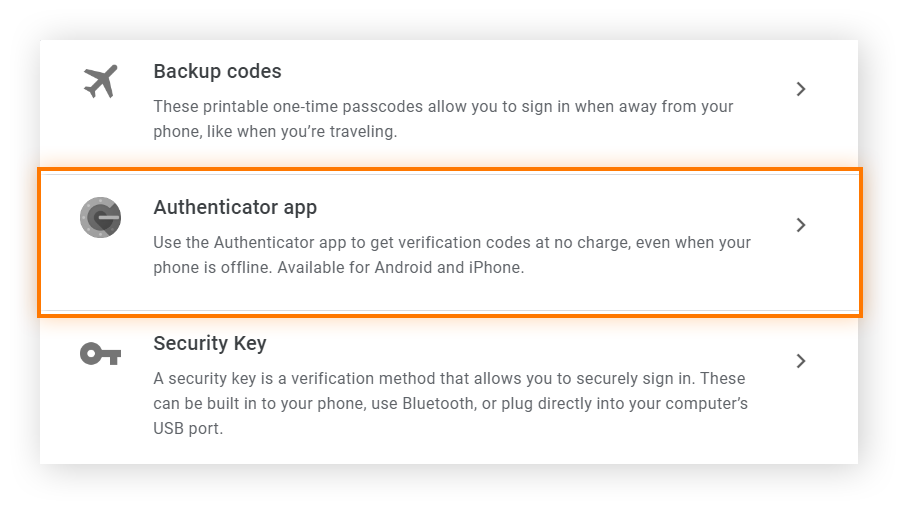
- 点击 + 设置身份验证器 按钮,会弹出一个 QR 码。
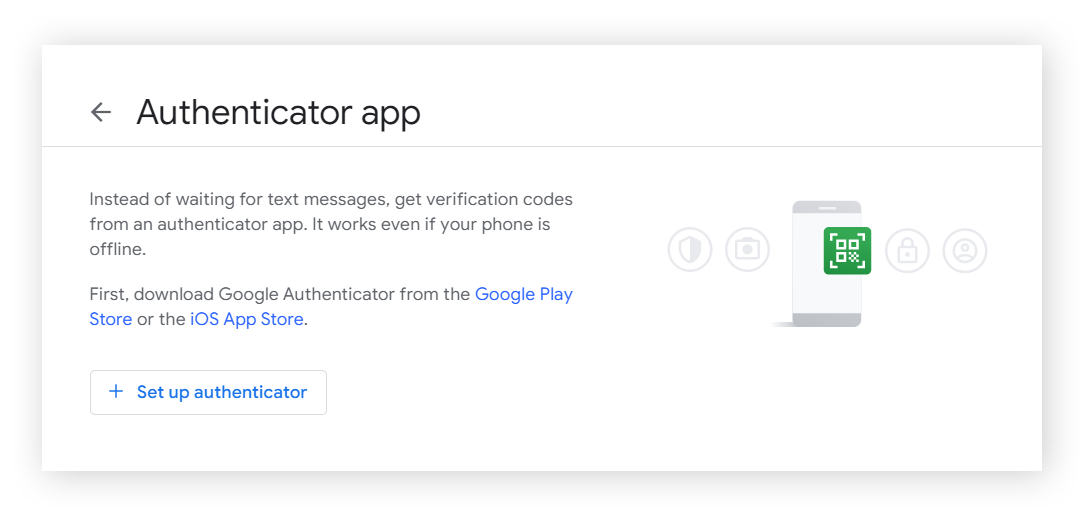
- 在 Google Authenticator 应用中点击颜色 + 。
- 扫描计算机屏幕上的 Google Authenticator QR 码。然后点击 下一步 。
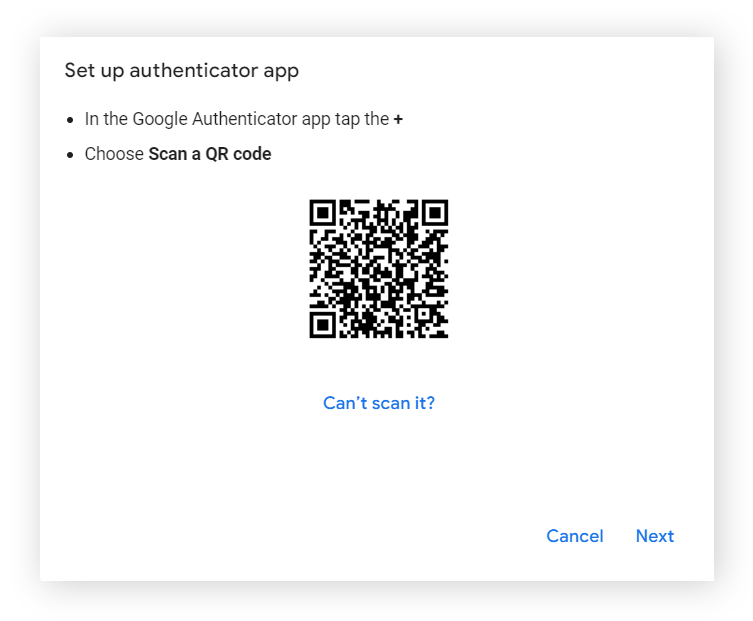
- 输入手机上的六位数代码,然后点击 验证 。
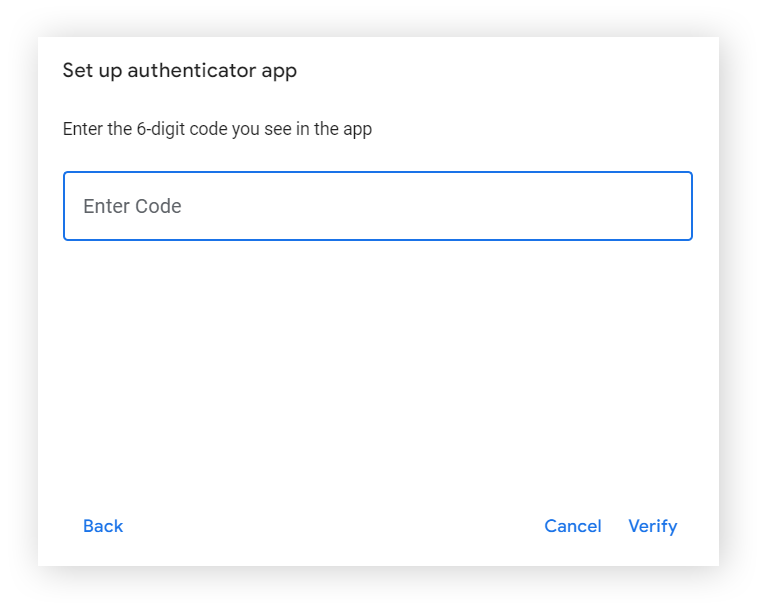
如何在 iOS 上设置 Google Authenticator
以下是在 iPhone 或 iPad 上为 Google 帐户设置 Google Authenticator 的步骤:
- 前往 并登入。
- 点击顶部菜单的 安全性 标签,并在「登入 Google」下选择 两步验证 。
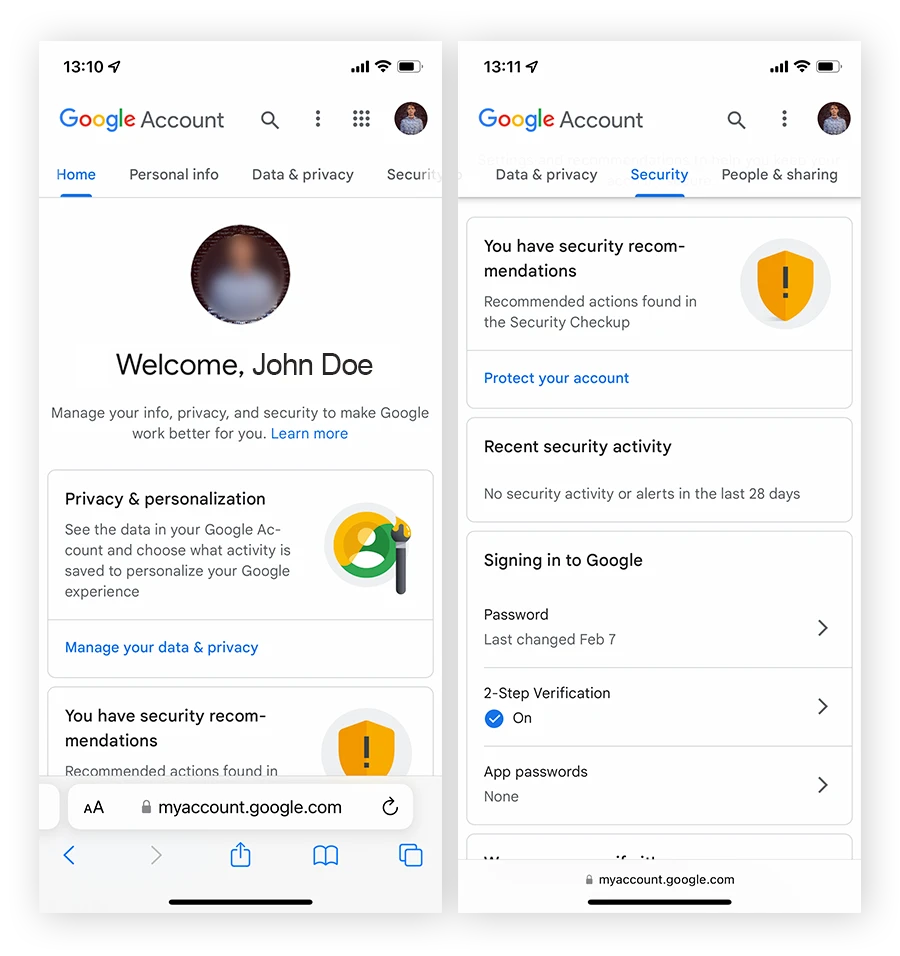
- 在“为确认身份添加更多第二步骤”下选择 身份验证器应用 ,然后点击 + 设置身份验证器 按钮。
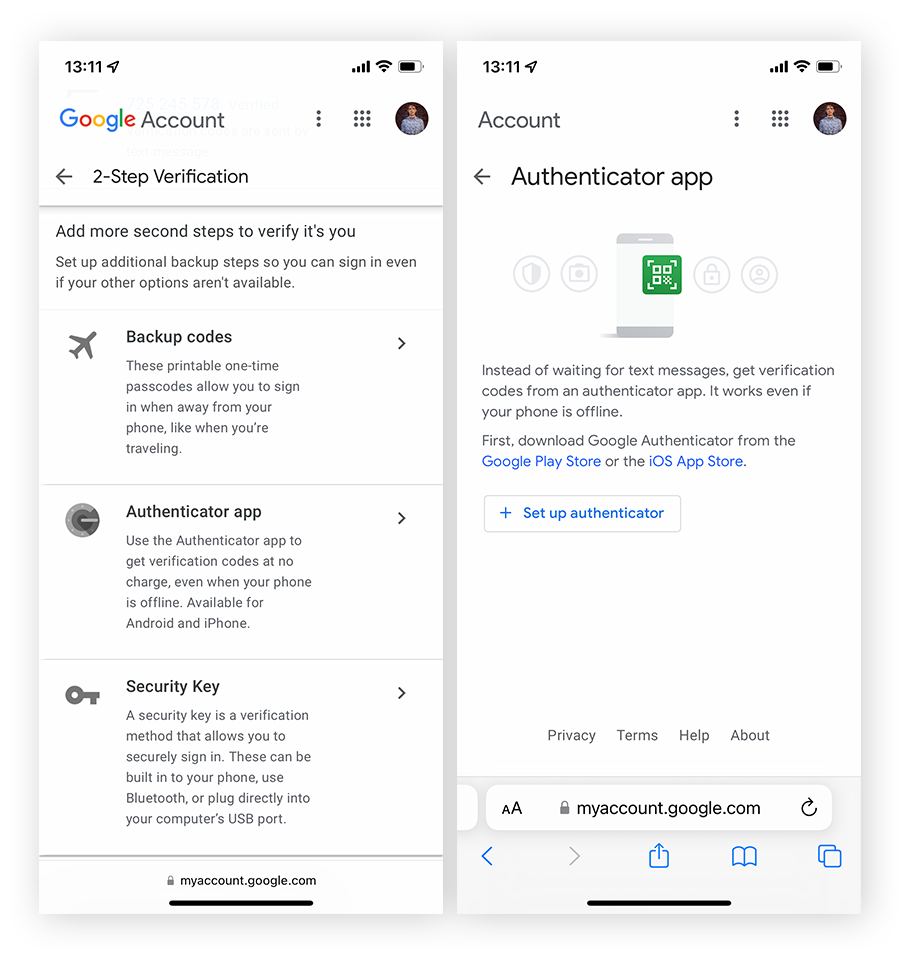
- 按照提示完成 Google Authenticator 的设置。
在 iPhone 上设置完身份验证器后,你可能希望使用指纹扫描、虹膜扫描、 或其他类型的 来设置生物识别登入方案,以帮助保护你的设备,以防它落入不法之徒手中。
如何将 Google Authenticator 转移到新手机?
如果你仍然能访问旧手机,可以通过在两部手机上的应用程式功能转移 GoogleAuthenticator。如果你无法使用旧手机,可以逐一转移帐户到新手机—但前提是你可以以其他方式登入它们。
没有旧手机转移 Google Authenticator
没有旧手机无法转移 Google Authenticator,但如果你可以以其他方式登入帐户,可以通过访问帐户设置中的 ,然后点击 更改身份验证器应用 ,将身份验证器密钥转移到新手机。
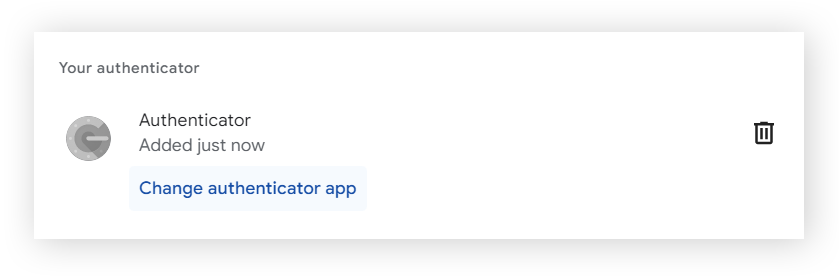
使用旧手机转移 Google Authenticator
如果你拥有旧手机并希望将现有的 Google Authenticator 移至新手机,可以轻松透过该应用转移所有帐户。
以下是在新的 Android 手机、iPhone 或 iPad 上转移 Google Authenticator 的步骤:
在旧手机上:
- 打开身份验证器,点击三点选单。
- 选择 转移帐户 ,然后选择 汇出帐户 。
- 选择要转移的帐户并点击 下一步 。将生成包含帐户信息的 QR 码。
在新手机上:
- 打开身份验证器,点击 开始使用 。
- 选择 汇入现有帐户? 然后选择 扫描 QR 码 。
- 扫描旧手机上的 QR 码,将帐户连接到新手机。
如果转移成功,应用中会收到确认消息。如果帐户未成功链接,请再次逐一扫描 QR 码。
如何备份 Google Authenticator
你无法备份 Google Authenticator 应用本身,但可以通过请求各自的 2FA 备份代码,或透过身份验证器应用生成帐户密钥的 QR码来创建备份。然后拍下 QR 码并安全保存。
拍摄“汇出”QR 码的照片
虽然你无法截屏包含验证令牌的汇出 QR 码,但可以拍摄其照片。
以下是在 Google Authenticator 上拍摄汇出 QR 码的步骤:
- 打开 Google Authenticator,点击三点选单。
- 选择 转移帐户 ,然后选择 汇出帐户 。
- 选择你想生成 QR 码的帐户,然后点击 下一步 。
- 拍摄刚生成的 QR 码的清晰照片。
最后,确保将 QR 码的图像安全存储在其他设备上,以便即使失去安装 Google Authenticator 应用的设备,也能访问你的帐户代码。
在其他设备上设置 Google Authenticator 应用
你可以通过将帐户代码汇出为 QR 码,然后将其存储在身份验证器应用的另一个实例上,来在多个设备上备份你的个别身份验证器代码。要做到这一点,请遵循与转移 Google Authenticator 从旧手机到新手机相同的过程。
使用更多 2FA 方法
除了 Google 的身份验证应用外,拥有其他 2FA 方法,比如 Google备份代码,可以让你即使失去安装身份验证器应用的手机,也能进入帐户。以下是如何获取 Google 帐户的备份代码:
- 前往 的 并选择备份代码。
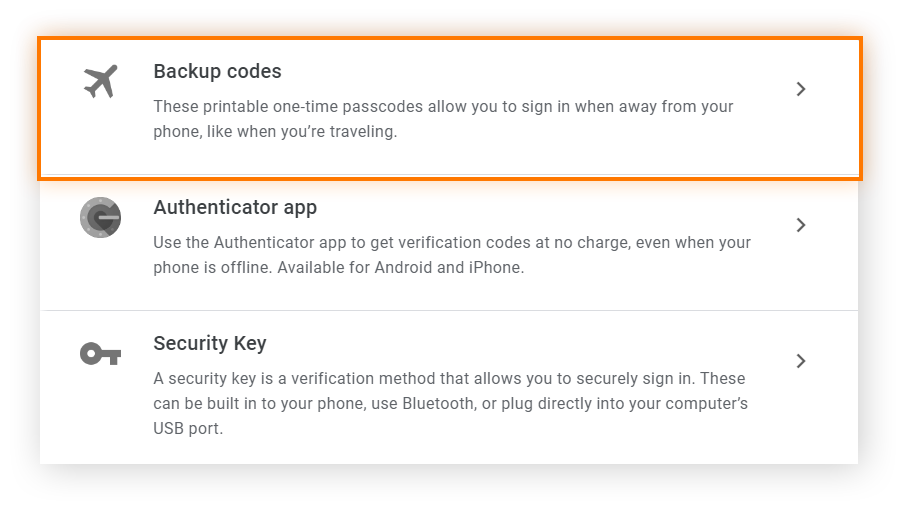
- 点击 + 获取备份代码 。
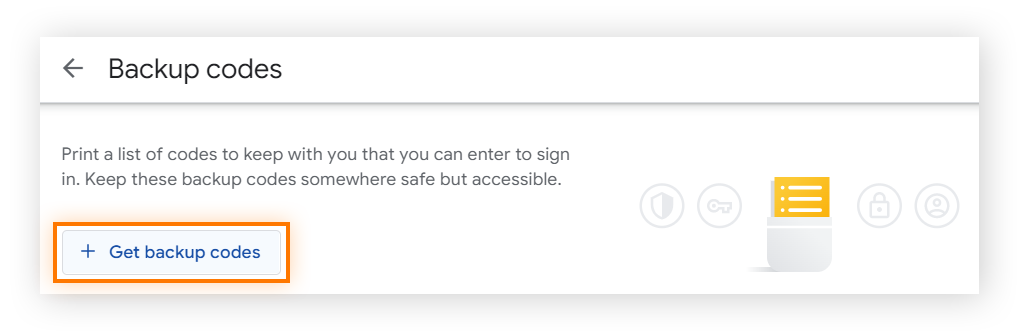
你可以截屏这些 Google 备份代码或写下来,确保将它们安全存储。一些 提供一个安全的地方来保留敏感笔记,如备份密钥或 QR 码。
使用替代身份验证应用
Google Authenticator 不连接云端,但其他身份验证应用如 Authy、LastPass 和 Microsoft Authenticator却可以。使用替代身份验证应用并启用基于云备份,可以更容易恢复你的秘密安全密钥,但同时也更可能使你的敏感信息在 中受到影响。
使用 Google Authenticator 和 Avast BreachGuard 来保护你的个人数据
身份验证应用和 2FA 有助于保护你的帐户和敏感信息,但它们不是解决所有数据安全问题的万灵药。一旦你的登录凭据泄露,Google Authenticator无法帮你对其进行安全保护。这就是 的作用,让你轻松掌握你的个人信息。
凭借如常开的资料泄露监控和随时待命的身份协助支持团队的高级身份盗窃保护,你将随时拥有保护个人凭据所需的工具。今天就利用 Avast BreachGuard为自己设置个人数据安全防护。
适用于
适用于
适用于
适用于
常见问题解答
没有旧手机是否可以恢复 Google Authenticator?
即使失去访问旧手机,你也可以恢复 Google Authenticator。为此,在新手机上登入你的 Google帐户,然后在「查看所有设置」选项下检查「帐户和导入」。然后,访问双步验证菜单并打开「身份验证器应用部分」。从那里你可以更改想要使用的身份验证器应用。
我可以恢复 Google Authenticator 吗?
Google Authenticator 应用与特定设备绑定,无法远程恢复。但可以通过新手机登录或使用首次登入时提供的恢复码来恢复 GoogleAuthenticator 对帐户的访问。
如果我丢失了 Google Authenticator 密钥怎么办?
如果你丢失了 Google Authenticator 的备份代码,你可以撤销它们并获取新的代码,你需要前往你的 Google帐户的两步验证部分,选择「显示代码」,然后「获取新代码」。
如何找到我的 Google Authenticator 秘密金钥?
当你将 Google Authenticator 应用与帐户配对时,会生成一个以 QR 码形式呈现的秘密金钥。使用手机扫描此 QR码以将应用连接到帐户。某些帐户可能允许你通过双重身份验证帐户设置菜单重新生成你的秘密金钥和 QR 码。
文章链接复制完毕
保护你的个人数据
获取 以保护你的密码并保持你的个人数据私密。
适用于
保护你的个人数据
获取 以保护你的密码并保持你的个人数据私密。
适用于
保护你的个人数据
获取 以保护你的密码并保持你的个人数据私密。
适用于
保护你的个人数据
获取 以保护你的密码并保持你的个人数据私密。
适用于
此文章内容包括:
你可能也会喜欢...
- 垃圾短信 (SMS) - 如何停止或封锁垃圾短信
- [Android 应用程序权限及如何使用它们](
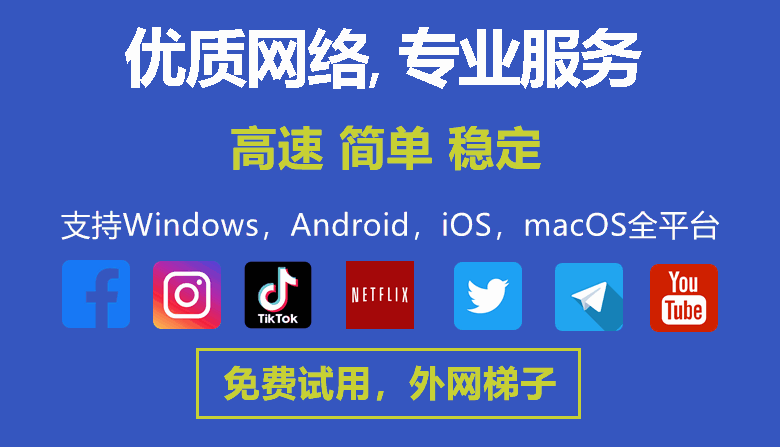

Leave a Reply